Вас радует легкий доступ к каталогу фильмов и телешоу по "Звездным войнам"? А как насчет выхода нового мандалорского сериала? Что ж, это то, на что надеется Disney +, наряду с исчерпывающей библиотекой другого контента Disney для своей новой потоковой серии. Что делает это еще более невероятным, так это то, что была «предположительно» поддержка использования AirPlay для пользователей iOS и macOS.
СОДЕРЖАНИЕ
- Связанное чтение
- Каковы требования для использования Disney Plus с AirPlay?
-
Какие ошибки возникают?
- Давайте посмотрим, что означают эти распространенные коды ошибок Dinsey +:
- Исправить код ошибки 39
- Исправить код ошибки 41
- Исправить код ошибки 42
- Исправить код ошибки 76
- Исправить код ошибки 83
-
Основные советы по устранению неполадок AirPlay
- Еще раз проверьте, что Apple TV подключен к вашему телевизору.
- Ваше устройство iOS и Apple TV подключены к одной сети Wi-Fi?
- Насколько быстро у вас интернет?
- Убедитесь, что ваш кабель HDMI обновлен.
- Включение и выключение Wi-Fi
- Устранение проблемы AirPlay на Apple TV 3-го поколения
-
Заключение
- Похожие сообщения:
Связанное чтение
- Disney + уже доступен и доступен в App Store
- Как установить Disney Plus на Apple TV (включая старые модели)
- Какие Smart TV поддерживают потоковые сервисы, такие как Apple TV + или Disney +?
- Dolby Vision на Apple TV и Apple TV +. Вот что вам следует знать
- Как начать пользоваться бесплатной годовой подпиской Apple TV +
Однако не все было розами и ромашками для использования AirPlay с Disney +, несмотря на заявления о том, что это сработает. Некоторые утверждают, что AirPlay никогда не работал, а другие утверждают, что, хотя раньше он работал нормально, в последнее время возникли сложности.
Каковы требования для использования Disney Plus с AirPlay?
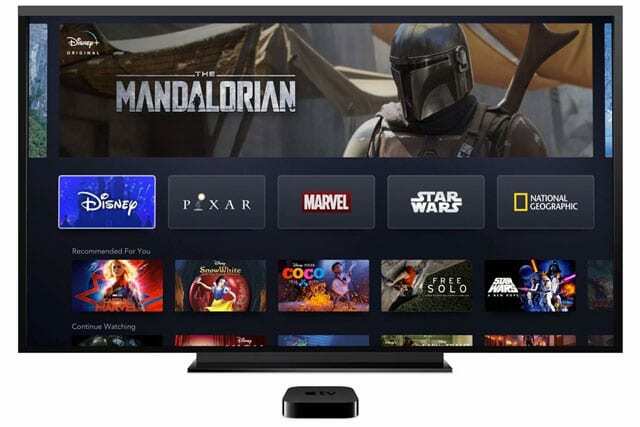
Прежде чем даже начать, важно отметить требования для использования AirPlay (или AirPlay 2) с Disney +. К счастью, на странице поддержки компании приведены требования для потоковой передачи ваших любимых шоу и фильмов.
- Apple TV (под управлением tvOS 11.0 или выше)
- Apple TV 4-го поколения или выше (AirPlay работает на Apple TV 3-го поколения)
- Телевизоры, совместимые с AirPlay 2
Поэтому, прежде чем ехать куда-либо еще, убедитесь, что ваш Apple TV относится как минимум к 3-му поколению и обновлен. Проверить наличие обновлений довольно просто, вам просто нужно перейти в приложение «Настройки», прокрутить до «Система», выбрать «Обновления программного обеспечения», а затем нажать «Проверить наличие обновлений». Если доступно обновление, дайте ему загрузиться и повторите попытку.
Какие ошибки возникают?
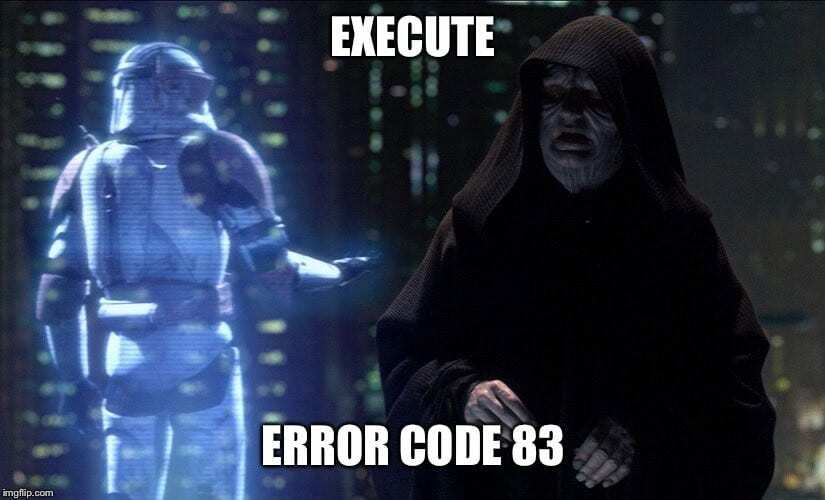
Существует довольно много разных кодов ошибок, которые могут возникнуть при использовании Disney Plus, независимо от того, пытаетесь ли вы использовать AirPlay. Однако наиболее частыми из них являются коды ошибок 39, 41, 42 и 76. И даже больше, чем самые «популярные», - это код ошибки 83, который выдает пользователям ошибку «не удается подключиться».
Давайте посмотрим, что означают эти распространенные коды ошибок Dinsey +:
- 39 - «Это означает, что видео, которое вы пытаетесь посмотреть, сейчас невозможно просмотреть». Часто это влияет на пользователей, которые ведут потоковую передачу из приложения Disney + Xbox One.
- 41 - «Сожалеем, но мы не можем воспроизвести запрошенное вами видео». Во многих случаях это происходит с новыми выпусками телешоу, таких как Мандалорец, поскольку слишком много людей могут пытаться посмотреть один и тот же эпизод в одно и то же время, а серверы Диснея отключены. подчеркнул.
- 42 - «Убедитесь, что вы все еще подключены к Интернету, и повторите попытку». Как можно догадаться, в доме или на ваших устройствах могут быть проблемы с сетевым подключением.
- 76 - «В настоящее время скорость подключения к Интернету низкая». Это маловероятно из-за каких-либо проблем в вашем доме, но вместо этого связано с ошибкой 41, когда серверы Disney + перегружены.
- 83 - "Что-то пошло не так. Пожалуйста, попробуйте еще раз. Если проблема не исчезнет, посетите Справочный центр Disney Plus ». Это самая неприятная проблема, поскольку нет реального объяснения того, что могло вызвать ошибку.
Как мы заявляли выше, может возникнуть гораздо больше кодов ошибок, но с момента выпуска Disney + они стали наиболее распространенными. К счастью (для некоторых), есть некоторые исправления, которые вы можете попробовать, пытаясь снова заставить свой поток работать должным образом.
Исправить код ошибки 39

Возможно, самый простой способ исправить этот код ошибки - просто попытаться подключить устройство к другому входу HDMI. Если у вас более старый телевизор, у которого есть только один разъем HDMI, попробуйте полностью заменить кабель, чтобы посмотреть, решит ли это проблему.
Исправить код ошибки 41
Один из наиболее раздражающих кодов в списке может потребовать немного терпения. Поскольку у пользователей нет реального способа «заставить» серверы Disney работать должным образом, возможно, вам просто нужно подождать 15–30 минут, прежде чем повторить попытку. Одно из возможных решений - либо перезагрузить устройство, на которое вы транслируете, либо выйти из системы, а затем вернуться в приложение Disney Plus.
Исправить код ошибки 42
Эта ошибка возникает на стороне пользователя и, вероятно, как-то связана с вашим сетевым подключением. Если вы ведете потоковую передачу дома и пытаетесь использовать AirPlay, перезагрузите маршрутизатор или попробуйте проводное соединение. Если проблема не исчезнет, обратитесь напрямую в Disney Plus.
Исправить код ошибки 76
Как мы заявляли ранее, этот код ошибки передается на ошибку 41, из-за которой серверы Disney могут оказаться узкими местами после недавнего выпуска. Однако не помешало бы попробовать некоторые из более простых исправлений:
- Удалите приложение со своего устройства и переустановите его.
- Выйдите из системы, а затем снова войдите в систему
- Перезагрузите ваш роутер
- Подключитесь к проводной сети (Ethernet)
Но опять же, если проблема все еще не решена, не помешает обратиться напрямую в Disney +.
Исправить код ошибки 83
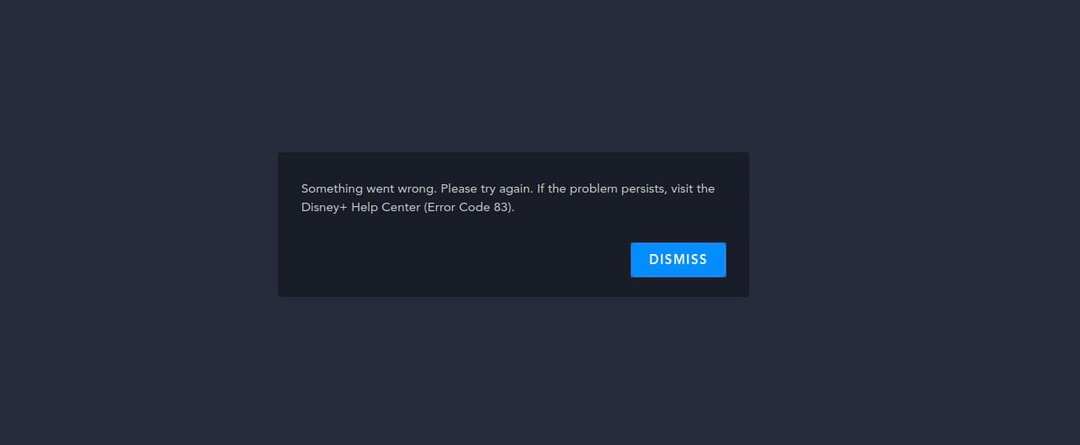
Это «макинтош» кодов ошибок для подписчиков Disney +, так как он крайне расплывчатый и доставляет больше всего головной боли.
Вот несколько шагов, которые вы можете предпринять:
- Выключите устройство iOS, Apple TV или телевизор примерно на минуту, а затем снова включите их.
- Проверить сайт как DownDetector чтобы узнать, не сообщается ли о более распространенных проблемах с Disney +.
- Если вы загрузили какой-либо контент прямо на свой iPhone для воспроизведения в автономном режиме, попробуйте удалить этот контент, а затем повторите попытку потоковой передачи.
- Это можно сделать, открыв приложение Disney +, коснувшись Скачать значок внизу, коснитесь значка Редактировать кнопку в правом верхнем углу, коснитесь Выбрать все а затем нажмите значок корзины внизу.
- Закройте все приложения на вашем iPhone или iPad, выключите и снова включите устройство, а затем просто попробуйте открыть Disney + и AirPlay. Обратите внимание, что в этом случае вам не следует открывать другие приложения.
- Если вы путешествуете, находитесь за границей или в США и используете новый IP-адрес для своей учетной записи, Disney, возможно, заблокировал ваш IP. В этом случае обратитесь в справочный центр Disney + и попросите разблокировать ваш текущий IP-адрес.
- Используйте VPN. Это Виртуальная частная сеть создается с использованием определенных профилей из таких приложений, как TunnelBear или ExpressVPN. Некоторые пользователи сообщили об успехе при активации VPN и повторной попытке.
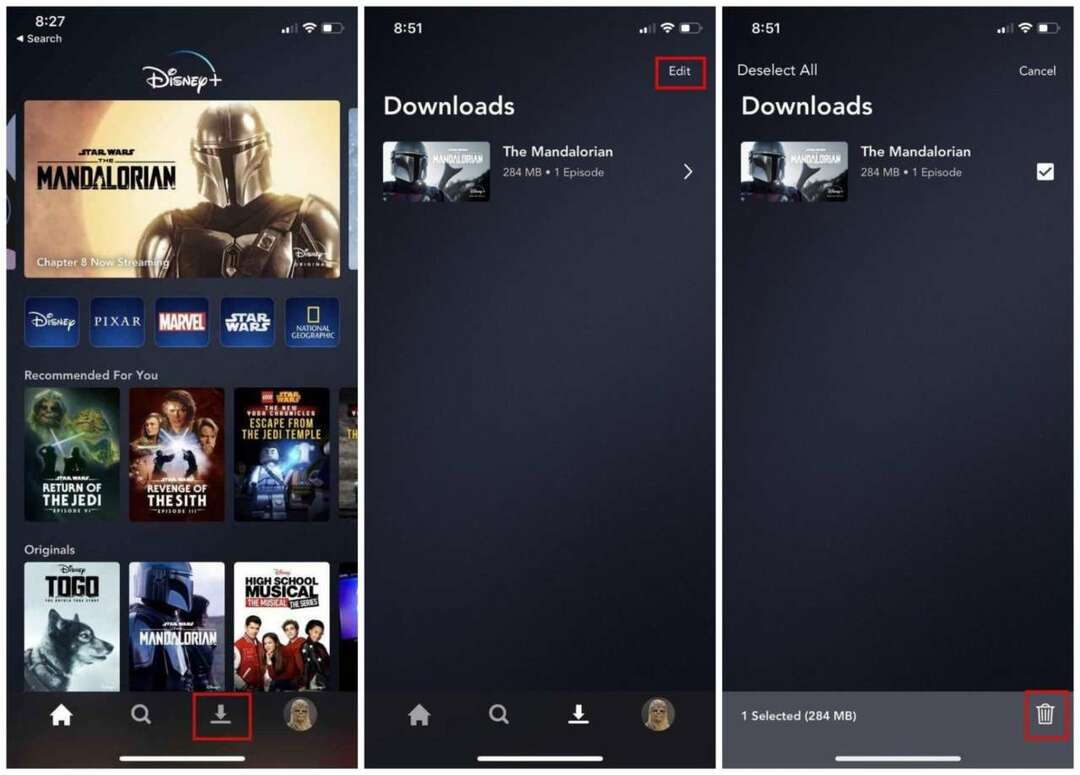
Поскольку код ошибки 83 является наиболее распространенной проблемой для подписчиков Disney +, мы ожидаем, что в них будет внесено больше «исправлений». Но главная надежда заключается в том, что Disney соберется и исправит проблемы в целом.
Основные советы по устранению неполадок AirPlay
Переходя к более базовому подмножеству советов по устранению неполадок, есть некоторые проблемы, которые возникают в самой AirPlay. Это особенно верно с выпуском (наконец) AirPlay 2, который вызвал у многих проблемы.
Еще раз проверьте, что Apple TV подключен к вашему телевизору.
Это довольно понятно. Убедитесь, что Apple TV подключен к телевизору через HDMI. Вы можете попробовать разные кабели или разные входы HDMI, чтобы выявить проблему.
Ваше устройство iOS и Apple TV подключены к одной сети Wi-Fi?
Для работы AirPlay оба устройства должны быть подключены к одной сети. Эта проблема возникнет, если у вас есть несколько домашних подключений. Перейдите в приложение «Настройки» и проверьте сетевые подключения для обоих.
Насколько быстро у вас интернет?
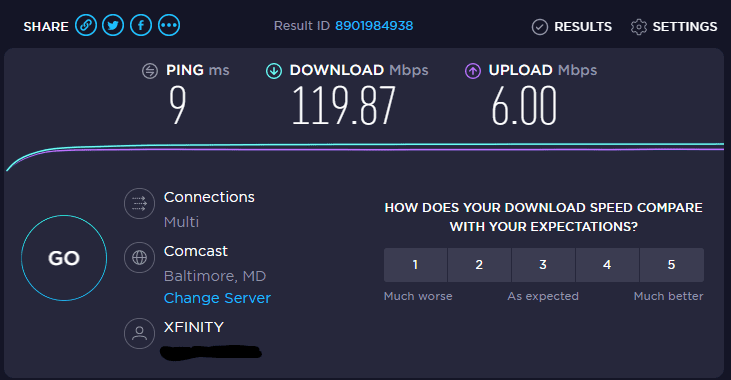
Disney + требует минимальной скорости 25 Мбит / с, чтобы воспользоваться этим преимуществом. Вы можете дважды проверить это, запустив тест скорости в сети. Если вы подключаете слишком много устройств, попробуйте отключить некоторые из них и повторите попытку. Или перезагрузите роутер, чтобы избавиться от любой возможной «паутины».
Убедитесь, что ваш кабель HDMI обновлен.
Для наилучшего воспроизведения потоковой передачи необходимо убедиться, что кабель подключен к последней версии. Убедитесь, что используемый кабель соответствует рекомендациям и совместим с HDCP (высокоскоростной HDMI). Когда дело доходит до потоковой передачи в 4K, у вас должен быть кабель, совместимый с HDCP 2.2.
Вот наша рекомендация: Кабель HDMI Belkin Ultra HD.
Включение и выключение Wi-Fi
Последнее базовое решение - просто включить и выключить Wi-Fi для любых устройств. Сюда входит ваше устройство iOS / macOS, телевизор или Apple TV. Иногда подключение к Wi-Fi в вашем доме становится узким местом, и это вызывает множество проблем.
Устранение проблемы AirPlay на Apple TV 3-го поколения
Если вы используете Apple TV старой модели, которая не поддерживает приложения, вы все равно можете использовать AirPlay на Apple TV со своего устройства.
Этот метод работает на Apple TV 3-го поколения и может также работать на Apple TV 2-го поколения.
- Подключите свой iPhone, iPad или iPod touch к той же сети Wi-Fi, что и Apple TV.
- Убедитесь, что вы вошли в систему с одним и тем же Apple ID на Apple TV и iPhone, iPad или iPod touch.
- На Apple TV откройте Настройки> AirPlay и убедитесь, что AirPlay включен, и установите ваш доступ (мы рекомендуем использовать все)
- Перезагрузите Apple TV
- Отключите оба HDMI и шнур питания
- Подождите 30 секунд
- Запустите Firefox или другое стороннее приложение на вашем iPhone, iPad или iPod (не Safari или Chrome)
- Откройте Disney Plus в Firefox (или любом другом выбранном вами браузере).
- Проведите пальцем по экрану, чтобы открыть Центр управления и AirPlay (зеркальное отображение экрана и выберите свой Apple TV)
- Если вас попросят ввести ПИН-код, перейдите на Настройки> AirPlay> Безопасность и включи Требовать проверки устройства. Затем установите одноразовый экранный PIN-код для всех устройств с поддержкой AirPlay.
Заключение
Это лишь некоторые из способов решения любых потенциальных проблем при попытке использования AirPlay с Disney +. Важно отметить, что, хотя у Disney огромный бюджет, сама услуга все еще находится в зачаточном состоянии. В ближайшие несколько месяцев наверняка будет много обновлений, так как компания справляется с трудностями роста.
Если вы нашли решение для любого из кодов ошибок, которые мы перечислили выше, пожалуйста, выключите звук и дайте нам знать в комментариях. Мы протестируем, а затем добавим эти решения в наш список, чтобы поддерживать его актуальность для всех, кто сталкивается с проблемами. В случае появления новых кодов ошибок сообщите нам, и мы сможем найти решение, которое поможет вам и всем!
Эндрю - писатель-фрилансер, живущий на восточном побережье США.
На протяжении многих лет он писал для множества сайтов, включая iMore, Android Central, Phandroid и некоторые другие. Теперь он проводит свои дни, работая в компании HVAC, а по ночам подрабатывает писателем-фрилансером.